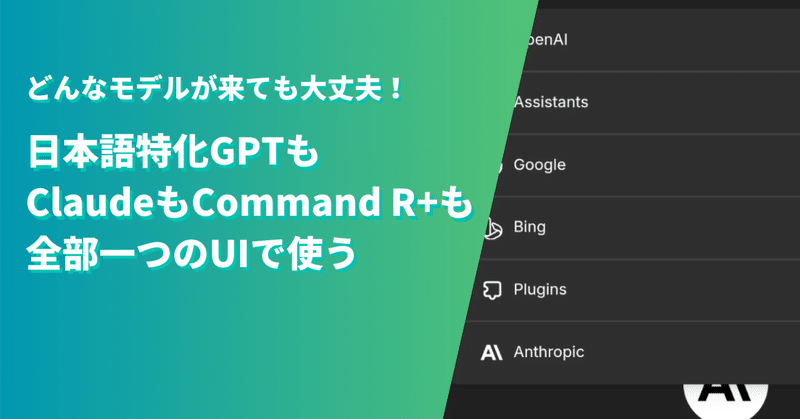
え、日本語GPTもClaudeもCommand R+も全部月額なしで使いたいの?
GPTもClaudeもGeminiもCommand R+も月額課金なしで使う方法
OpenAIが日本支社を開設したと同時に日本語特化させたGPTモデル(API経由のみ)をリリースすると発表しました。
最近界隈ではClaudeやCommand R+がすごいすごいと話題になっていたので乗り換えた方も多いのではないでしょうか。
個人的にはOpenAIのサブスクしてるだけですが、全部使おうと思うと課金し始めたらキリないですよね。また新しいモデルが出るたびにあっちこっちする気にもなりません。
でも新しいモデルがいいならそっち使いたい🤣
というわけですごい新しいモデルがどこから出てもたじろぐことのない自分用プラットフォームをつくるのがオススメです。
この記事ではLibreChatというオープンソースのChatGPTクローンのUIを使って上記の環境を作ります。
生成AIのワードプレス、LibreChat
LibreChatはChatGPTのUIで色んな生成AIを使えるようにできます。見た目はほんとにChatGPT。

使えるLLM一覧
デフォルトでサポートしているのは
OpenAI (Azureも)
Google
Anthropic
ですが、OpenRouterという様々なAIを扱えるサービスも繋げられるので実質的にあらゆるAIを一つのプラットフォームで同じように扱うことができます。
最近話題になったCommand R+も使えますし、オープンソースの雄Mixtral系、GoogleのGemma、MetaのLlamaなどなど…ニッチなやつまでほぼ揃ってます。(あっでもELYZAやRinnaなどの日本語特化系はまだないですね)
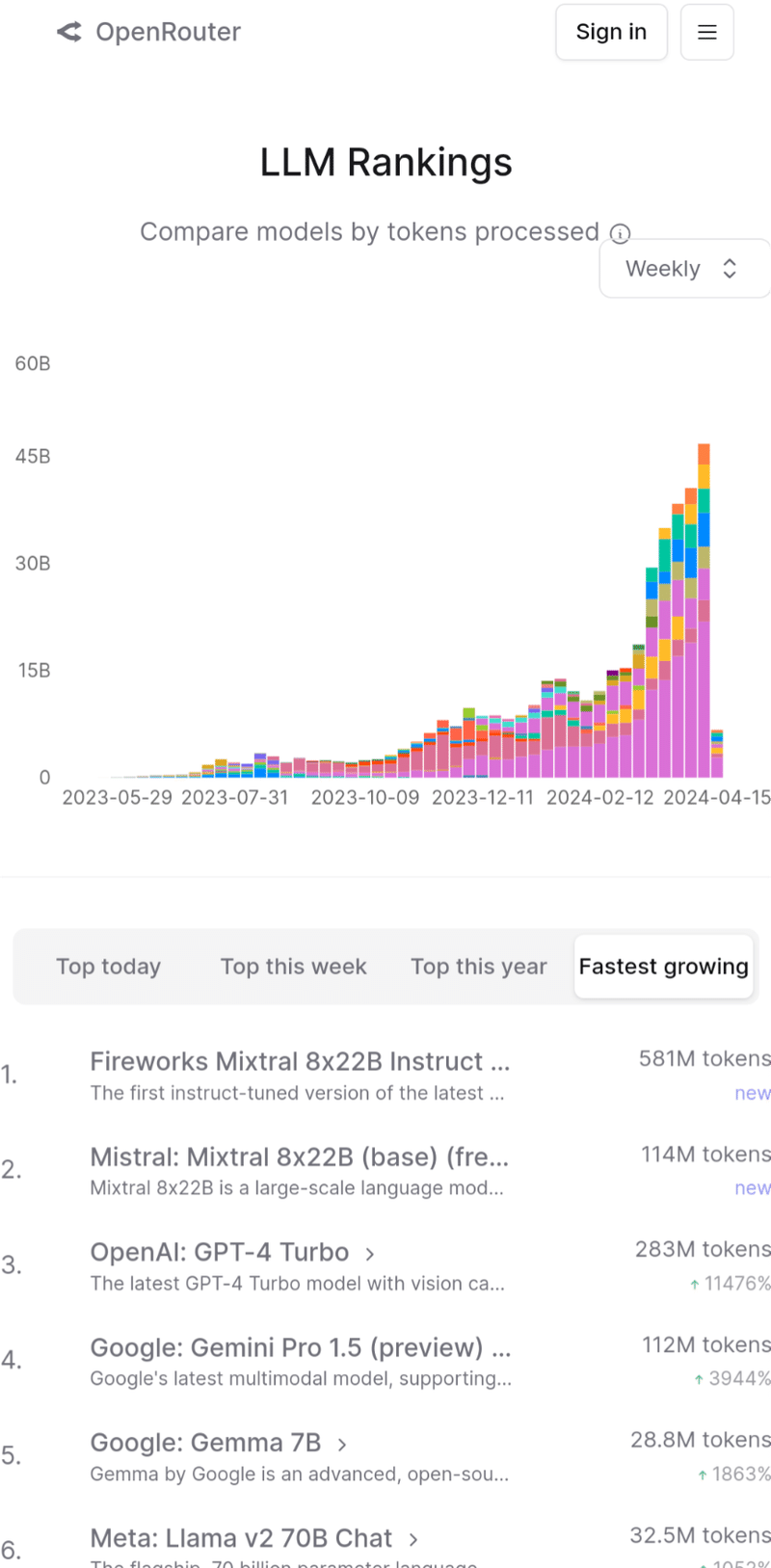
使える画像生成AI
地味にDALL-E3だけではなくStable Diffusionも使えます。まぁ、使えますって言うだけでちゃんと使う人はComfyUIなりAutomatic1111なり普通にそちらを使ったほうがいいですが。
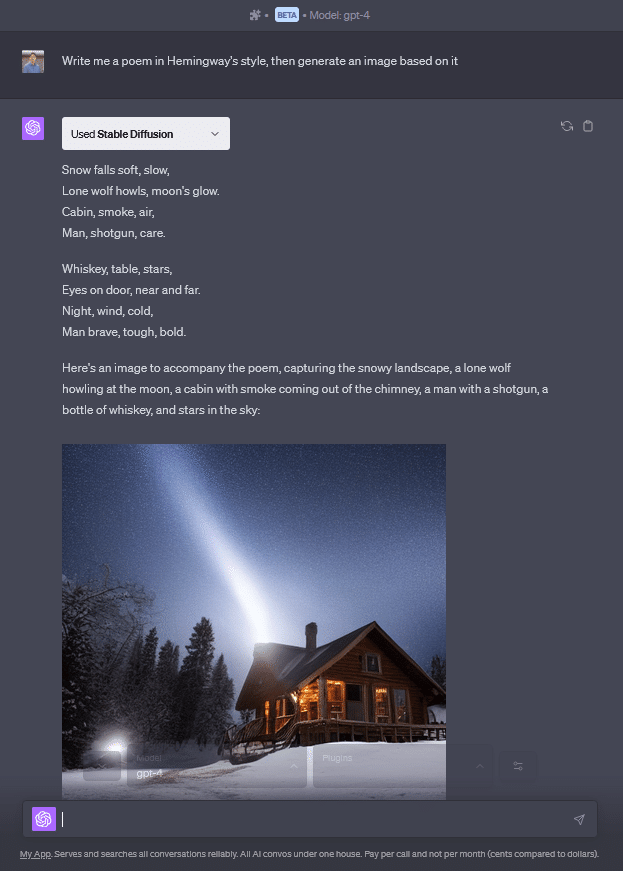
使えるプラグイン
ChatGPTには今はもう無きって感じですが、プラグインも提供されてるのでWeb検索やWolframのような計算、あとはやっぱり便利なのはScholarAIのような論文検索ですね。
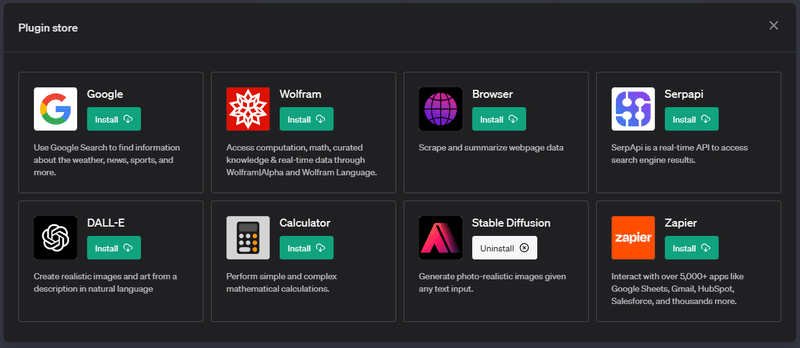
RAG(拡張検索生成)機能
PDFなど大量のデータをプロンプトではなくRAGにして検索、生成したいのはありますよね。
埋め込みモデルはOpenAI(Azure含む)もHuggingFaceも使えます。
ベクトルデータベースはpgvectorです。
チャンクサイズも指定できますし、なんとPDFの画像の読み込みまでできるオプションもあります。
裏側はLangChainです。
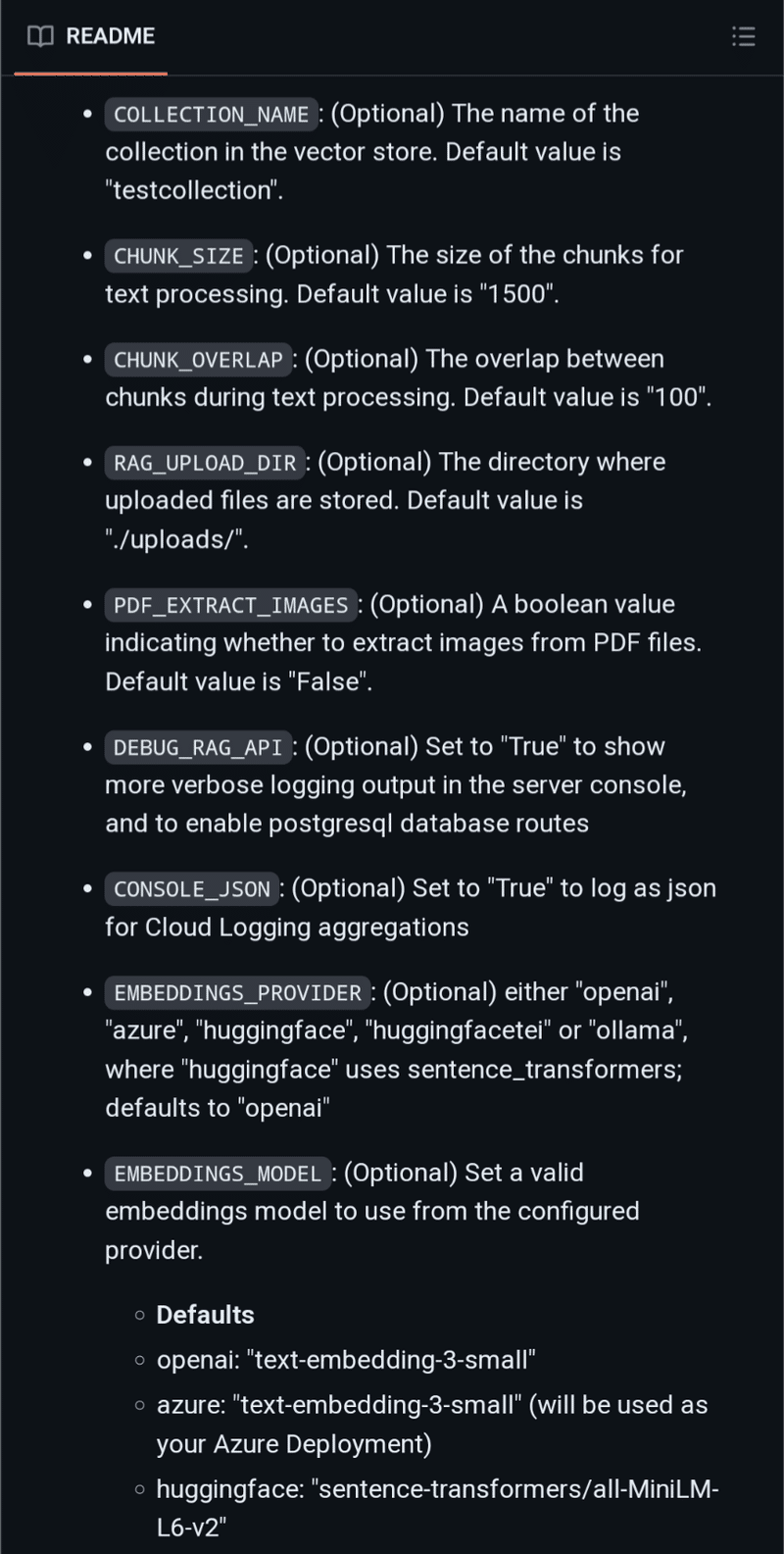
簡易カスタムGPT的なプリセット機能
個人的には一番ありがたいプリセット機能。どのAIでもプロンプトやその他のセッティングを保存して呼び出せます。
カスタムGPTも、ぶっちゃけ一番使うのってプリセット的な使い方なんですよね。たとえば漫画を作る際にシナリオ分析用に下記のようなプリセットを作っています。
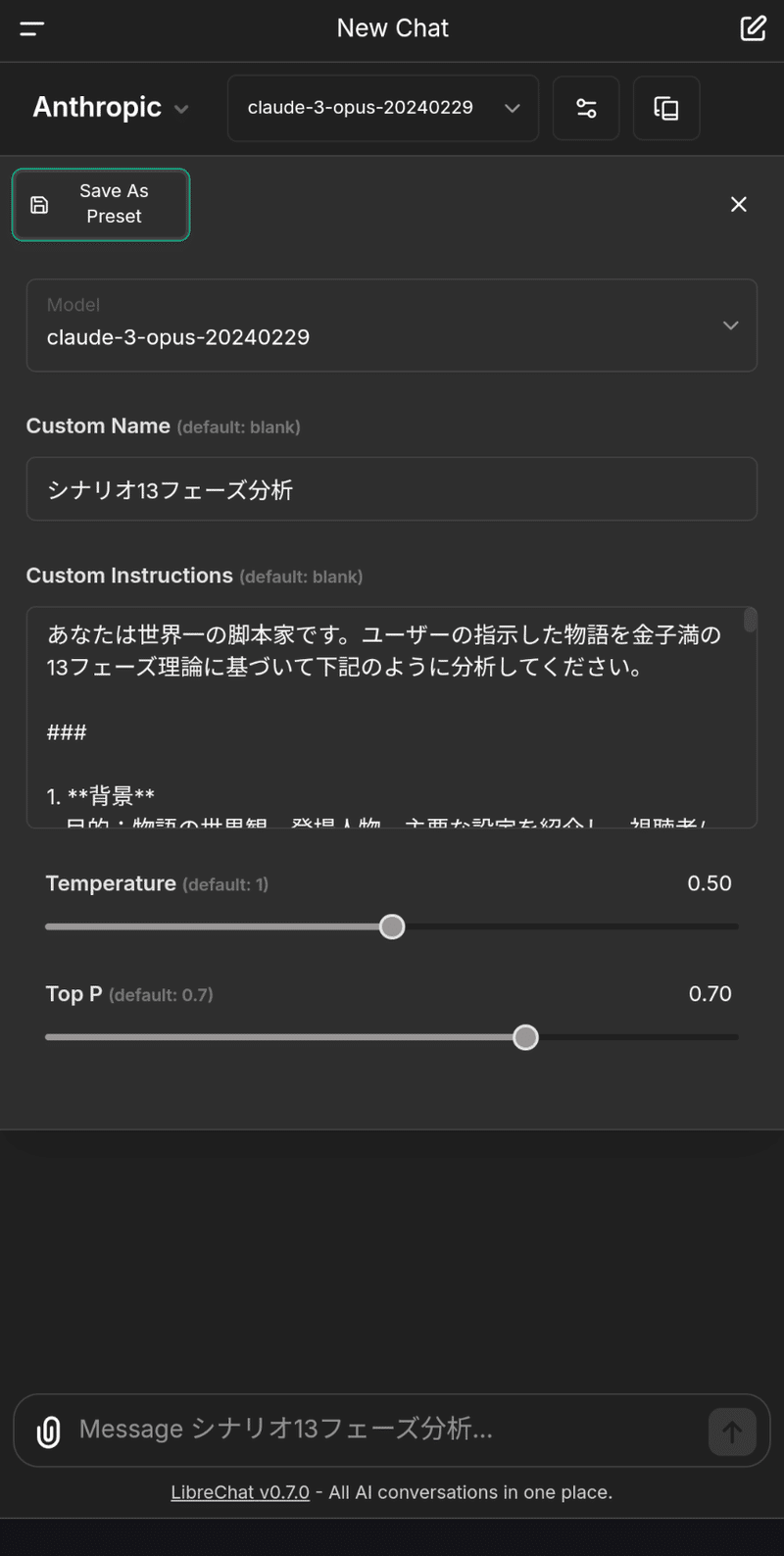
いちいちプロンプトをどこかからコピペしたり1から書いたりしなくていいので、単純に楽です。
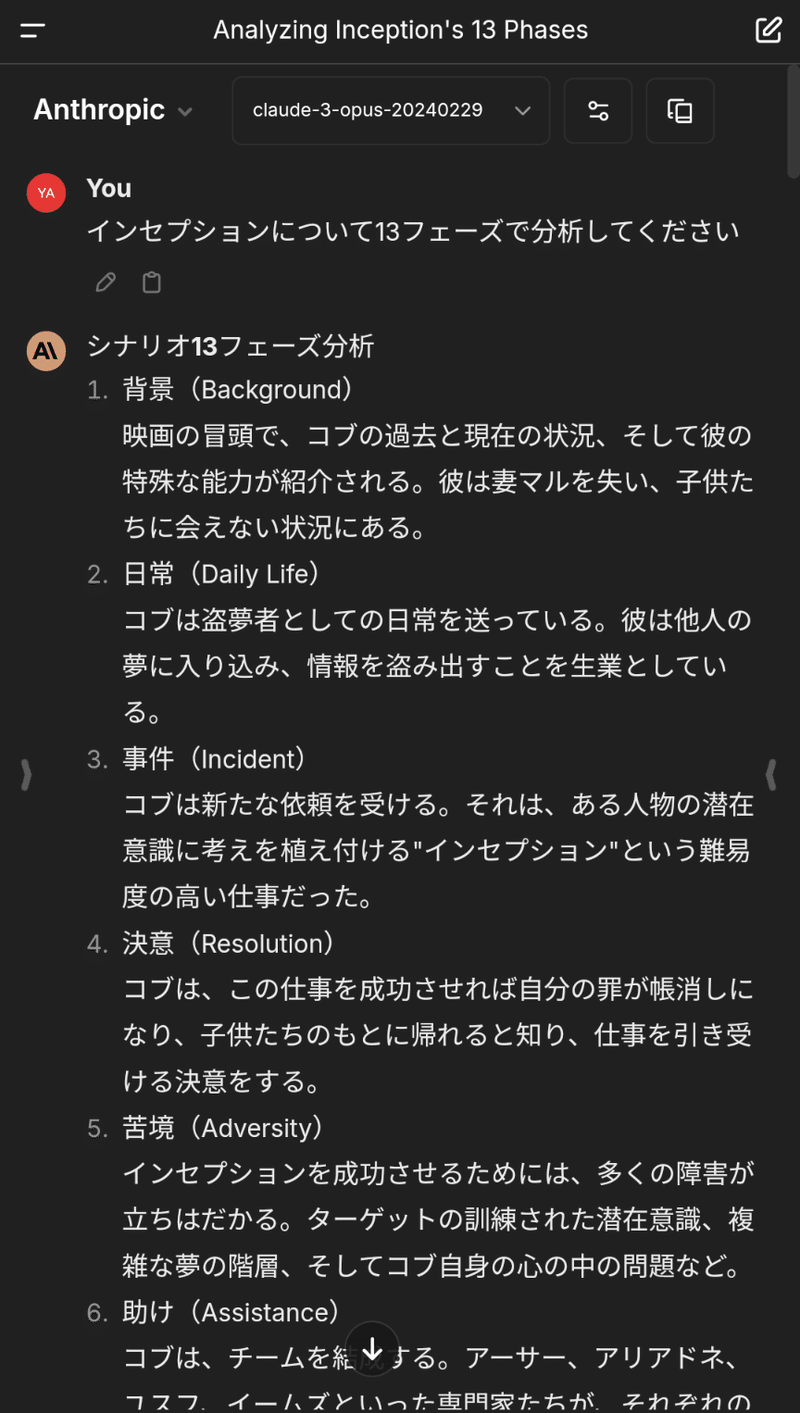
この環境をGPT以外でもさくっと、しかも月額課金なしで使えるのが魅力的!!
上記はChatGPTの中ですでに実現できますし、Claudeも普通にファイルアップロードできます。
でも同じことを他のモデルも含めてやろうと思ったらどうでしょうか?
個人的にはLangChainユーザーなのでGoogle colabでNotebookとして保存してたんですが、日常使いにしようと思うとUIはいまいち。(自動化させたりワークフロー組んだりするなら別ですが、やっぱりチャットの気軽さと、柔軟さは魅力です)
LibreChatのデプロイの仕方
というわけで興味がある方は是非自分用の環境で作ってみてください。
私は推奨どおりDigitalOceanでやりました。結論から言うとかなりおすすめです。普段はAWS使ってるんですが、それと比べるとシンプルかつわかりやすいUIで動きもサクサク。
下記は、日本語訳にしたものです。(紹介リンクも公式サイトのもので私のものではありません)
Digital Ocean 設定
これらの指示とdocker composeガイドは、リモートUbuntuサーバーにDockerをインストールするためにゼロから始める人向けに設計されています。役立つと思われる任意のポイントにスキップできます。より効率的またはスケーラブルな方法があるかもしれませんが、このガイドは私の個人的な使用例にとても適しています。
はじめから:
1. ここをクリックまたは上のバナーからDigitalOceanで開始しましょう
ログインすると、ウェルカム画面が表示されます。

a) "コントロールパネルを探索する"をクリックするか、シンプルにプロジェクトページに移動します
サーバーインスタンスはdigitaloceanでは**「ドロップレット」と呼ばれ、「プロジェクト」**の下に整理されます。
b) "ドロップレットを立ち上げる"をクリックしてセットアップを開始します
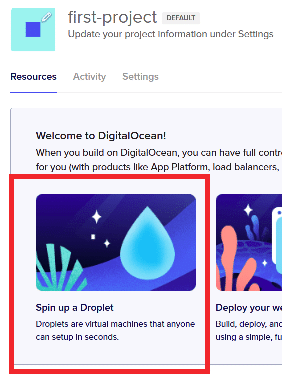
地域/データセンターを選択: あなたとあなたのユーザーに最も近いもの
イメージを選択: Ubuntu 22.04 (LTS) x64
サイズを選択: 共有CPU, 基本プラン
CPUオプション: 通常, 月額6米ドルのオプション (時給0.009米ドル, 1 GB RAM / 1 CPU / 25 GB SSD / 1000 GB転送)
追加ストレージなし
認証方法を選択: パスワードオプションが最も簡単ですが、お好みで
または、従来のSSHを設定することもできます。Hetznerガイドにはここでも適用可能な良い指示があります
おすすめ: 改善されたメトリックモニタリングとアラートを追加 (無料)
$4/月のオプションを選ばずに済ませるかもしれませんが、まだテストはしていません
詳細を最終確認:
ホスト名を好きなものに変更、他のすべてはデフォルトのままにします (1ドロップレット, タグなし)
最後に、「ドロップレットを作成」をクリック
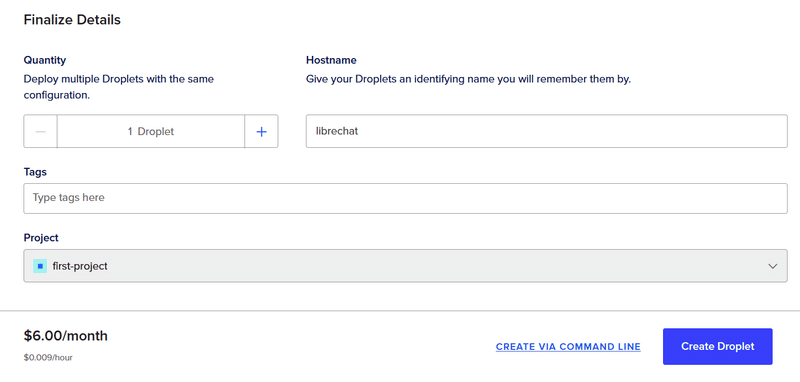
ドロップレットを作成すると、プログレスバーが表示されながら立ち上がります。
2. ドロップレットコンソールにアクセスします
立ち上がったら、ドロップレットをクリックし、右側のコンソールリンクをクリックしてコンソールを起動します。
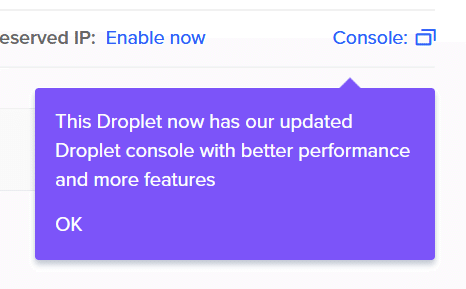
この方法でドロップレットコンソールを起動するのが最も簡単ですが、前のステップでSSHを設定している場合はSSHを使用することもできます。
このガイドをシンプルに保つために、ドロップレットコンソールで続けます。興味がある場
合は、公式DigitalOceanガイド for SSHを参照してください。前述のHetznerガイドにはここでも適用可能な良い指示があります。
3. ログインしたらすぐに新しい非rootユーザーを作成してください:
注意: このガイドで大なり記号/小なり記号を見たらいつでも削除してください
# 例: adduser danny
adduser <yourusername>
# 次にパスワードとユーザー詳細の入力を求められます
完了したら、次のコマンドを実行してユーザーを昇格させます
# 例: usermod -aG sudo danny
usermod -aG sudo <yourusername>
sudo権限が正しく与えられていることを確認するために、以下のコマンドでダブルチェックしてください:
getent group sudo | cut -d: -f4
新しいユーザーに切り替えます
# 例: su - danny
su - <yourusername>
4. ファイアウォール設定
セットアップにはシンプルなファイアウォールの設定を強く推奨します。
プロジェクトページから再度あなたのドロップレットをクリックし、左側のNetworkingタブの下にあるipv4を選択してください:
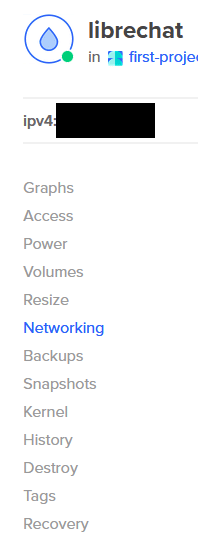
ファイアウォールを作成し、あなたのドロップレットをそれに追加し、これらのインバウンドルールを追加してください(このガイドで機能しますが、必要に応じて設定してください)
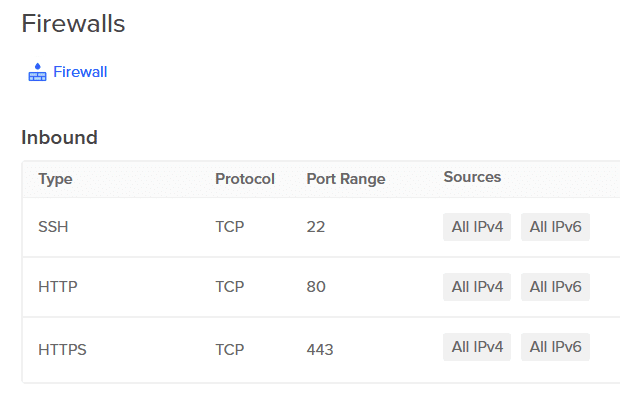
これで初期設定は完了です。次のステップに進むためには、次のガイドUbuntu Docker デプロイメントガイドを参照してください。これは残りのインストールプロセスを案内します。
自分用の生成AIプラットフォームを作って色んなモデルを気軽に使おう!
個人的には最初興味本位で立ち上げたのですが、最近色んなモデルがどんどん進化しているのでどうしてもあれもこれもやりたくなってしまい、今ではこのやり方が最適解になりました。
それでもChatGPTのサブスクは切っていません。やっぱり月額で上限が決まってるAIは魅力的です。(都度課金だと生成のたびにトークンを気にしてケチくさくなっちゃいます🤣)
日本語特化のGPTも出るとのことなので、これは日本語モデルも戦国時代ですね!ユーザーとしては非常に楽しみです。
この記事が気に入ったらサポートをしてみませんか?
